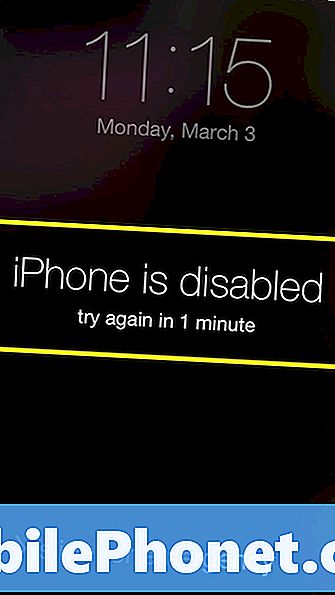Vsebina
Ali menite, da je Facebook ustavil napako na vašem Galaxy Note10 +? Sledite spodnjim rešitvam, da odpravite težavo. Vključujemo številne različne korake za odpravljanje težav, da pokrijemo čim več dejavnikov. Upamo, da ta objava pomaga.
Kako popraviti Galaxy Note10 + Facebook se je ustavil | Facebook kar naprej sesuje
Tako kot katera koli druga aplikacija lahko tudi Facebook včasih naleti na težave. Če imate na napravi Galaxy Note10 + napako Facebook ustavil in ne veste, kako jo odpraviti, so to koraki za odpravljanje težav, ki bi morali pomagati.
Galaxy Note10 + Facebook je ustavil popravek št. 1: Poiščite spletne rešitve
Večina težav s Facebookom je povezanih s strežnikom, zato morate najprej preveriti, ali je trenutno prijavljena napaka v aplikaciji. Razvijalci Facebooka dejavno obveščajo uporabnike o kakršni koli znani napaki, zato vam mora hitro iskanje Googlovih novic, povezanih s Facebookom, zagotoviti potrebne informacije. V Google iskalno polje preprosto vtipkajte »Težave s Facebookom« in vedeli boste, ali je težava, na katero naletite, del širšega izpada Facebooka.
Če trenutno ni znane težave s Facebookom, ki bi prizadela veliko število uporabnikov, nadaljujte s spodnjim odpravljanjem težav. Najverjetnejši razlog za težavo mora biti iz vaše naprave ali omrežja.
Galaxy Note10 + Facebook je ustavil popravek št. 2: Prisilno zapustite aplikacijo Facebook
Če je Facebook nenadoma ustavil izdajo v vašem Galaxy Note10 +, se napaka morda pojavlja v sami aplikaciji. Tudi dobro vzdrževane in kodirane aplikacije, kot je FAcebook, lahko občasno še vedno naletijo na težave v posameznih primerih. Če želite preveriti, ali lahko težavo odpravite na svoji ravni, razmislite o ponovnem zagonu aplikacije. Tukaj morate storiti naslednje:
1. način: zaprite aplikacijo s tipko Nedavne aplikacije
- Na zaslonu se dotaknite gumba Nedavne aplikacije (tistega s tremi navpičnimi črtami na levi strani gumba Domov).
- Ko se prikaže zaslon z nedavnimi aplikacijami, povlecite levo ali desno, da poiščete aplikacijo. Tu bi moral biti, če ste ga že uspeli zagnati.
- Nato povlecite aplikacijo navzgor, da jo zaprete. To bi moralo zapreti. Če je ni, preprosto tapnite Zapri vse, da tudi znova zaženete vse aplikacije.
2. način: zaprite aplikacijo v meniju Info o aplikaciji
Drug način, kako prisilno zapreti aplikacijo, je, da vstopite v njene nastavitve. To je daljša pot v primerjavi s prvo metodo zgoraj, vendar je enako učinkovita. To metodo želite uporabiti, če nameravate za to aplikacijo odpraviti druge težave, kot je čiščenje predpomnilnika ali podatkov. Evo, kako se to naredi:
- Odprite aplikacijo Nastavitve.
- Tapnite Aplikacije.
- Dotaknite se ikone Več nastavitev (ikona s tremi pikami, zgoraj desno).
- Tapnite Pokaži sistemske aplikacije.
- Poiščite in tapnite aplikacijo.
- Tapnite Force Stop.
Galaxy Note10 + Facebook je ustavil popravek št. 3: Posodobi aplikacijo
Včasih se lahko pojavijo težave, če pride do sistemskih sprememb. V nekaterih primerih je posodobitev aplikacije edini način. Če želite zmanjšati možnost napak, poskrbite, da bodo vse vaše aplikacije, zlasti Facebook, popolnoma posodobljene. Odprite aplikacijo Trgovina Play in preverite, ali trenutno obstaja posodobitev za Facebook. Facebook je v preteklosti ustavil napake na številnih napravah Samsung in Android, ki so jih odpravili s preprostim posodabljanjem aplikacij.
Galaxy Note10 + Facebook je ustavil popravek # 4: Znova zaženite napravo
Če prisilno zapiranje aplikacije ne bo delovalo, je naslednji korak ponovni zagon naprave. To je pogost korak za odpravljanje težav pri odpravljanju vseh vrst težav. Ta preprosta in enostavna rešitev je vse, kar je potrebno za odpravo težave. Prisilitev vnovičnega zagona naprave Galaxy Note + je še en način za odpravljanje te vrste težav. To lahko deluje, če je vzrok težave začasna napaka, zaradi katere sistem zamrzne ali postane neodziven. Če tega še niste poskusili, se prepričajte, da ste to storili tokrat. Najprej ga poskusite normalno zagnati s pritiskom na gumb za vklop, da odprete zagonski meni. Nato izberite možnost Ponovni zagon in preverite, ali to deluje.
Drug način ponovnega zagona naprave je tako, da hkrati pritisnete in držite gumb za zmanjšanje glasnosti in tipko za vklop 10 sekund ali dokler se zaslon naprave ne vklopi. To simulira učinek odklopa baterije od naprave. Če to deluje, lahko to odklene napravo.
Če redni ponovni zagon ne bo pomagal, poskusite to:
- Najprej pritisnite in pridržite gumb za zmanjšanje glasnosti in ga ne spustite.
- Medtem ko jo držite pritisnjeno in pridržite tipko za vklop.
- Obe tipki držite pritisnjeni 10 sekund ali več.
Drugi postopek ponovnega zagona poskuša simulirati učinke odstranjevanja akumulatorja. Pri starejših napravah je odklop baterije pogosto učinkovit način za odpravljanje neodzivnih naprav. Če se ni nič spremenilo, nadaljujte z naslednjimi predlogi.
Koristno je redno zagon naprave vsaj enkrat na teden. Če ponavadi kaj pozabite, predlagamo, da telefon konfigurirate tako, da se sam znova zažene. Za to nalogo ga lahko razporedite tako:
- Odprite aplikacijo Nastavitve.
- Tapnite Nega naprave.
- Na vrhu tapnite tri pike.
- Izberite Samodejni ponovni zagon.
Galaxy Note10 + Facebook je ustavil popravek št. 5: Počisti predpomnilnik in podatke aplikacije
Nekatere primere, ko je Facebook ustavil napako na Galaxy Note10 +, povzroča pokvarjen ali zastarel predpomnilnik. Če želite zagotoviti, da s predpomnilnikom aplikacije ni težav, ga poskusite osvežiti s temi koraki:
- Pojdite na začetni zaslon.
- Dotaknite se ikone aplikacij.
- Odprite aplikacijo Nastavitve.
- Tapnite Aplikacije.
- Če iščete sistem ali privzeto aplikacijo, tapnite Več nastavitev zgoraj desno (ikona s tremi pikami).
- Izberite Pokaži sistemske aplikacije.
- Poiščite in tapnite ustrezno aplikacijo.
- Tapnite Shramba.
- Dotaknite se gumba Počisti predpomnilnik.
- Znova zaženite napravo in preverite, ali je prišlo do težave.
Če čiščenje predpomnilnika aplikacije ne bo spremenilo, poskusite ponastaviti njene nastavitve na privzete. Če želite izbrisati podatke aplikacije in jih vrniti na privzete vrednosti:
- Pojdite na začetni zaslon.
- Dotaknite se ikone aplikacij.
- Odprite aplikacijo Nastavitve.
- Tapnite Aplikacije.
- Če iščete sistem ali privzeto aplikacijo, tapnite Več nastavitev zgoraj desno (ikona s tremi pikami).
- Izberite Pokaži sistemske aplikacije.
- Poiščite in tapnite ustrezno aplikacijo.
- Tapnite Shramba.
- Dotaknite se gumba Počisti podatke.
Galaxy Note10 + Facebook je ustavil popravek # 6: znova namestite
Če aplikacija Facebook ni priložena z originalno programsko opremo, kar pomeni, da ste jo po nastavitvi telefona dodali sami, predlagamo, da namesto brisanja njenih podatkov izbrišete in znova namestite. To je boljši način za odpravljanje težav, povezanih z aplikacijo. Če želite izbrisati aplikacijo:
- Na začetnem zaslonu povlecite navzgor ali navzdol od sredine zaslona, da odprete zaslon aplikacij.
- Odprite aplikacijo Nastavitve.
- Tapnite Aplikacije.
- Prepričajte se, da je izbrano Vse (zgoraj-levo). Po potrebi tapnite ikono spustnega menija (zgoraj levo) in izberite Vse.
- Poiščite in izberite ustrezno aplikacijo. Če sistemske aplikacije niso vidne, tapnite ikono menija (zgoraj desno) in izberite Prikaži sistemske aplikacije.
- Tapnite Odstrani, če želite izbrisati aplikacijo.
- Za potrditev tapnite V redu.
Ko je aplikacija izbrisana, znova zaženite napravo, preden jo znova namestite.
Galaxy Note10 + Facebook je ustavil popravek št. 7: vrsta internetne povezave Google
Aplikacije, ki za delovanje potrebujejo stalno internetno povezavo, se občasno lahko srečajo z napakami v omrežju. Če ste ves čas uporabljali mobilne podatke za povezavo z internetom, poskusite preveriti, ali bo Facebook še naprej sesuval, ko uporabljate wifi. Obiščite lokalno knjižnico ali poskusite s službenim wifi preveriti, kako deluje Facebook. Če se ves čas zanašate na wifi, ga obrnite in namesto tega uporabite mobilne podatke.
Galaxy Note10 + Facebook je ustavil popravek št. 8: Počisti particijo predpomnilnika
Če je Facebook ustavil napako, ki se je začela po namestitvi posodobitve sistema ali operaterja na vaš Galaxy Note10 +, je morda prišlo do težave s sistemskim predpomnilnikom. Prepričajte se, da ste počistili particijo predpomnilnika in tako prisilili napravo, da obnovi sistemski predpomnilnik.
To storite tako:
- Izklopite napravo.
- Pritisnite in držite tipko za povečanje glasnosti in tipko Bixby, nato pa pridržite tipko za vklop.
- Ko se prikaže zeleni logotip Android, spustite vse tipke (‘Installing system update’ se prikaže približno 30–60 sekund, preden se prikažejo možnosti menija za obnovitev sistema Android).
- Večkrat pritisnite tipko za zmanjšanje glasnosti, da označite »wipe cache partition«.
- Pritisnite gumb za vklop, da izberete.
- Pritiskajte tipko za zmanjšanje glasnosti, dokler ni označena »da«, nato pritisnite gumb za vklop.
- Ko je particija predpomnilnika za brisanje končana, je označeno »Znova zaženi sistem zdaj«.
- Pritisnite tipko za vklop, da znova zaženete napravo.
Galaxy Note10 + Facebook je ustavil popravek št. 9: Preverite varni način
Drug pogost razlog, da se nekatere aplikacije morda neprimerno obnašajo, so druge. Če želite preveriti, ali je kriva katera od vaših neodvisnih aplikacij, znova zaženite Note10 + v varnem načinu. Nato znova zaženite Facebook in preverite, ali je težava. Če aplikacija normalno deluje v varnem načinu, to pomeni, da druga aplikacija povzroča, da deluje napačno.
V varnem načinu so blokirane vse aplikacije tretjih oseb. Če želite znova zagnati varni način, to storite tako:
- Pritisnite in držite gumb za vklop, dokler se ne prikaže okno za izklop, nato spustite.
- Dotaknite se in zadržite izklop, dokler se ne prikaže poziv za varni način, nato spustite.
- Za potrditev tapnite Varni način.
- Postopek lahko traja do 30 sekund.
- Po ponovnem zagonu se v spodnjem levem kotu začetnega zaslona prikaže »Varni način«.
- Preverite težavo.
Ne pozabite: varni način blokira aplikacije tretjih oseb, vendar vam ne bo povedal, kateri od njih je pravi vzrok. Če menite, da v sistemu obstaja prevarantska aplikacija tretje osebe, jo morate identificirati. Tukaj morate natančno narediti:
- Zagon v varnem načinu.
- Preverite težavo.
- Ko potrdite, da je kriva aplikacija tretje osebe, lahko začnete odstranjevati programe posamezno. Predlagamo, da začnete z najnovejšimi, ki ste jih dodali.
- Ko odstranite aplikacijo, znova zaženite telefon v običajnem načinu in preverite, ali je prišlo do težave.
- Če je vaš Galaxy Note10 + še vedno problematičen, ponovite korake 1-4.
OPOMBA: Ta korak za odpravljanje težav velja samo, če imate v aplikaciji Facebook originalno programsko opremo. V tem primeru se Facebook ne šteje za tretjo osebo, zato lahko še naprej deluje tudi v varnem načinu. Če ste Facebook dodali sami, preprosto preskočite varni način.
Galaxy Note10 + Facebook je ustavil popravek št. 10: ponastavitev na tovarniške nastavitve
Tovarniška ponastavitev je v tem primeru drastičen korak za odpravljanje težav in morda ni potrebna. Pravi vzrok je morda globoko v kodah aplikacije, vendar lahko razmislite o brisanju telefona s ponastavitvijo na tovarniške nastavitve, če imate poleg drugih težav s Facebookom tudi druge težave. Občasno priporočamo vrnitev programske opreme na privzete vrednosti, tudi če ni težav. Prepričajte se, da ste že prej ustvarili varnostno kopijo svojih osebnih podatkov.
Spodaj sta navedena dva načina za ponastavitev Note10 + na tovarniške nastavitve:
1. način: Kako ponastaviti napravo Samsung Galaxy Note10 + prek menija z nastavitvami
To je najlažji način za brisanje Galaxy Note10 +. vse kar morate storiti je, da v meniju Nastavitve sledite spodnjim korakom. Ta način priporočamo, če imate težave z nastavitvami.
- Ustvarite varnostno kopijo svojih osebnih podatkov in odstranite svoj Google Račun.
- Odprite aplikacijo Nastavitve.
- Pomaknite se do in tapnite Splošno upravljanje.
- Tapnite Ponastavi.
- Med danimi možnostmi izberite Ponastavitev na tovarniške podatke.
- Preberite informacije in tapnite Ponastavi za nadaljevanje.
- Za potrditev dejanja tapnite Izbriši vse.
2. način: Kako ponastaviti napravo Samsung Galaxy Note10 + s pomočjo strojnih gumbov
Če je vaš primer, da se telefon ne zažene ali se zažene, vendar meni Nastavitve ni dostopen, je ta metoda lahko v pomoč. Najprej morate napravo zagnati v načinu za obnovitev. Ko uspešno dostopate do obnovitve, začnete s pravilnim postopkom ponastavitve. Preden boste lahko dostopali do obnovitve, boste morda potrebovali nekaj poskusov, zato bodite potrpežljivi in preprosto poskusite znova.
- Če je mogoče, predčasno ustvarite varnostno kopijo svojih osebnih podatkov. Če vam težava tega preprečuje, preprosto preskočite ta korak.
- Prav tako želite odstraniti svoj Google Račun. Če vam težava tega preprečuje, preprosto preskočite ta korak.
- Izklopite napravo. To je pomembno. Če ga ne morete izklopiti, se nikoli ne boste mogli zagnati v obnovitveni način. Če naprave ne morete redno izklopiti z gumbom za vklop, počakajte, da se baterija telefona izprazni. Nato polnite telefon 30 minut pred zagonom v obnovitveni način.
- Hkrati pritisnite in pridržite gumb za povečanje glasnosti in gumb Bixby.
- Medtem ko še vedno držite tipki za povečanje glasnosti in Bixby, pritisnite in držite gumb za vklop.
- Zdaj se bo prikazal meni zaslona za obnovitev. Ko to vidite, spustite gumbe.
- Z gumbom za zmanjšanje glasnosti označite »Wipe data / factory reset«.
- Pritisnite gumb za vklop, da izberete »Wipe data / factory reset«.
- Z gumbom za zmanjšanje glasnosti označite Yes (Da).
- Pritisnite gumb za vklop, da potrdite ponastavitev na tovarniške nastavitve.
Galaxy Note10 + Facebook je ustavil popravek # 11: Pošlji poročilo o napaki (preverite, ali je prišlo do izpada)
Ni slišati, da tudi priljubljeni in dobro vzdrževani digitalni izdelki, kot je Facebook, občasno propadajo. Pravzaprav je pred približno tednom dni od tega pisanja Facebook prav tako propadel skupaj z drugimi Facebook storitvami. Če se Facebook po ponastavitvi na tovarniške nastavitve še vedno zruši, to pomeni, da v vaši napravi sploh ni težav. Najverjetnejši vzrok mora biti povezan s kodiranjem, zato lahko hitro poiščete Google in preverite, ali je v teku izpad. Lahko pa tudi pošljete poročilo o napaki Facebooku, da jim pomaga rešiti težavo.
Če ste eden izmed uporabnikov, ki naleti na težavo z vašo napravo, nam to sporočite. Brezplačno ponujamo rešitve za težave, povezane z Androidom, zato, če imate težave z napravo Android, preprosto izpolnite kratek vprašalnik v to povezavo naše odgovore pa bomo poskušali objaviti v naslednjih objavah. Ne moremo zagotoviti hitrega odziva, zato, če je vaša težava časovno občutljiva, poiščite drug način za rešitev težave.
Če se vam zdi ta prispevek koristen, nam pomagajte s širjenjem besede svojim prijateljem. Tudi TheDroidGuy je prisoten v družabnih omrežjih, zato boste morda želeli sodelovati z našo skupnostjo na naših straneh Facebook in Google+.